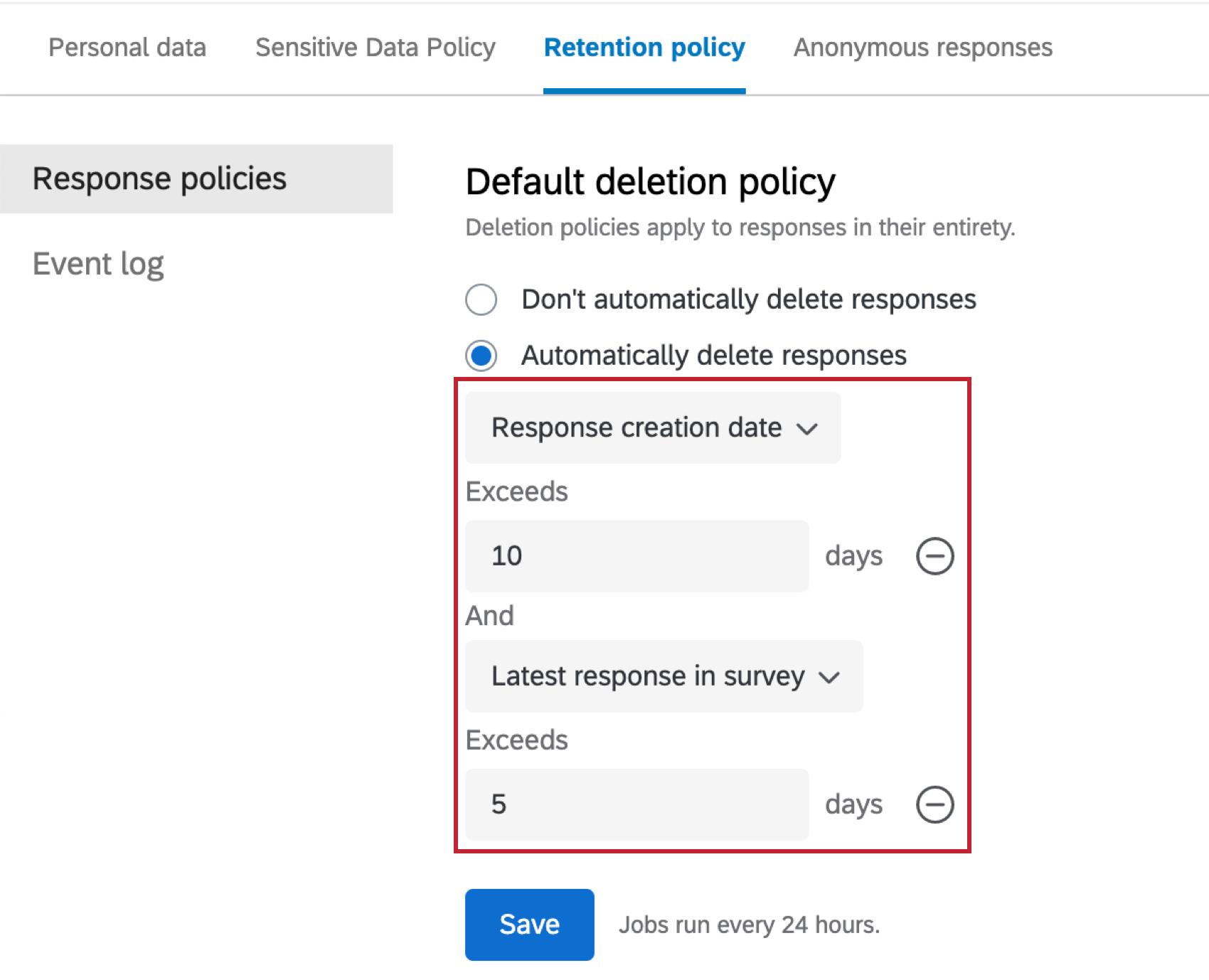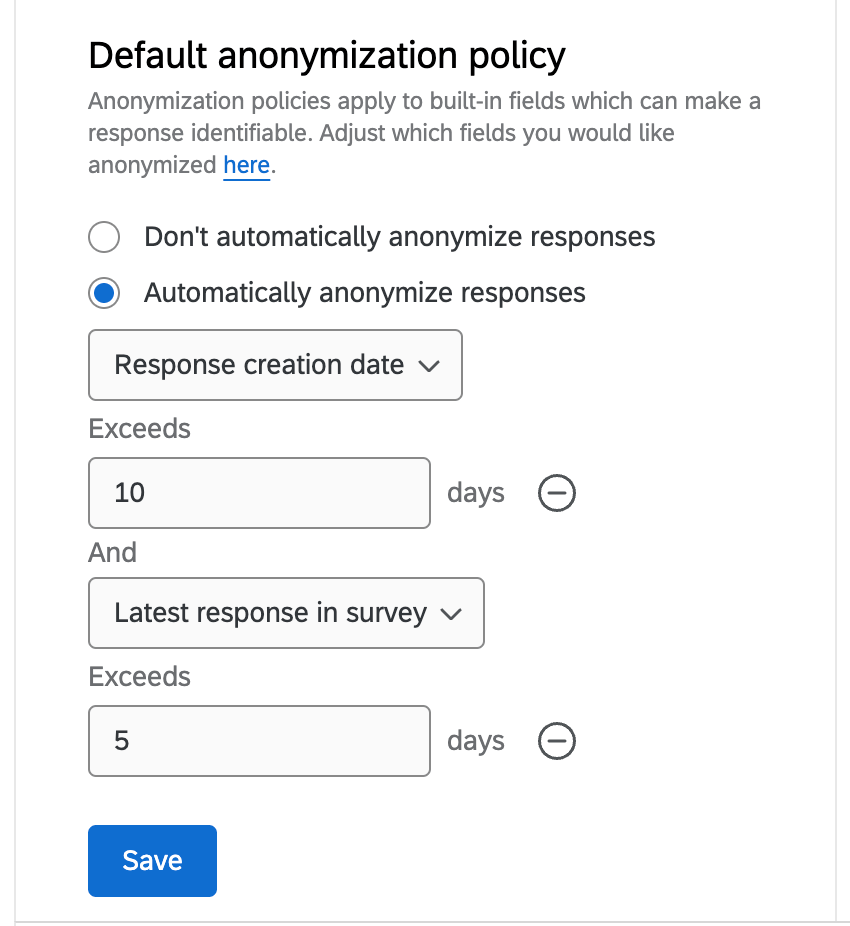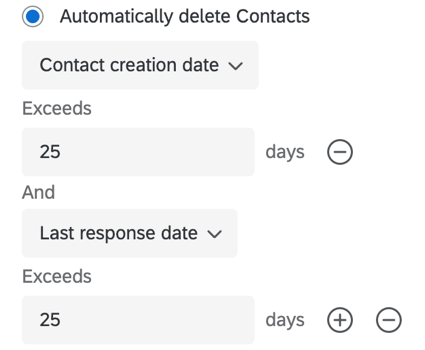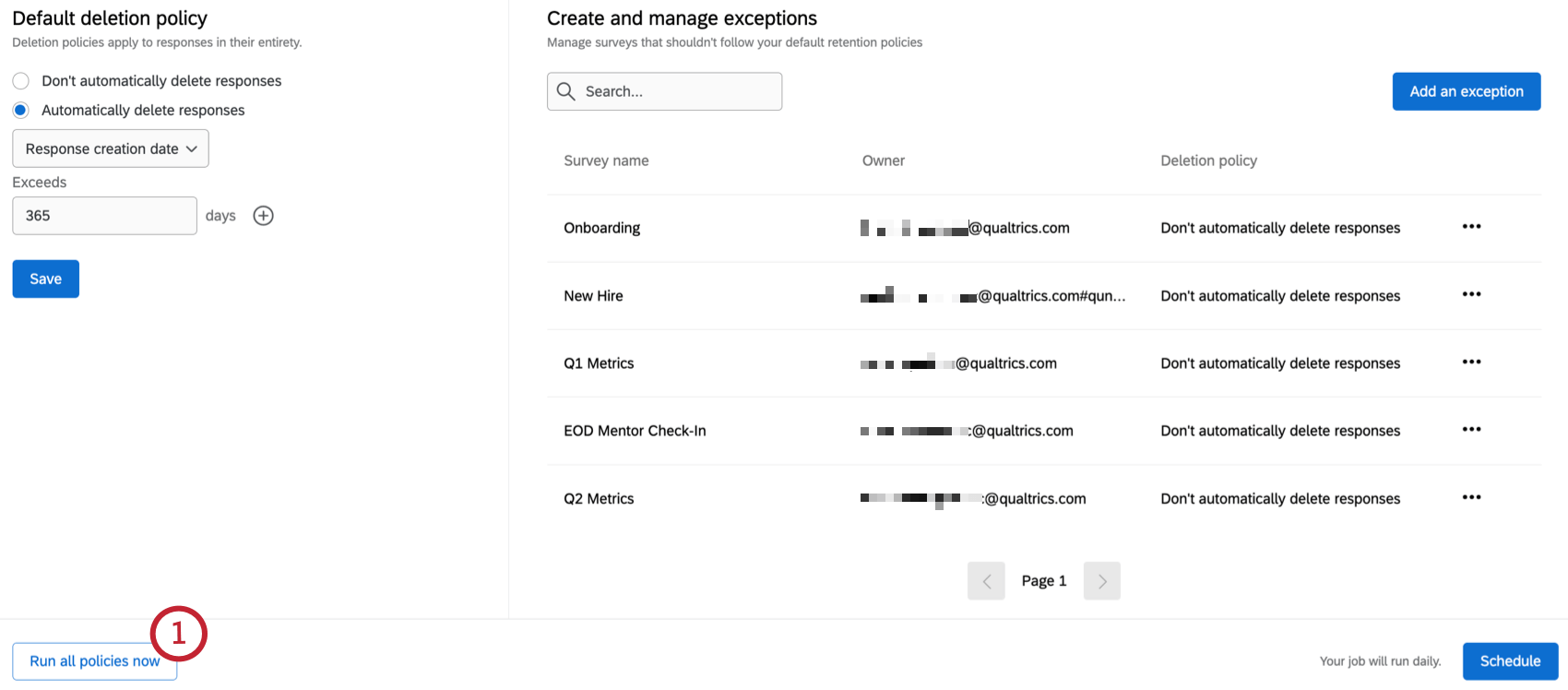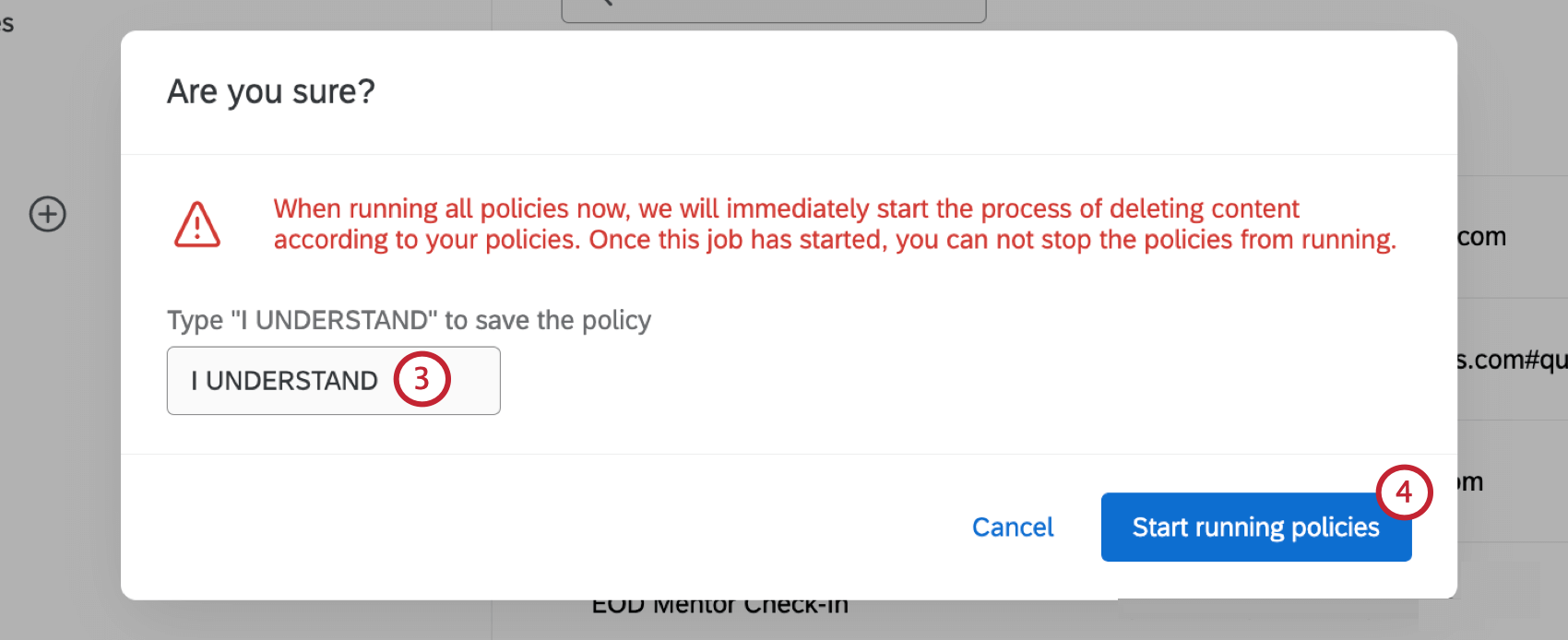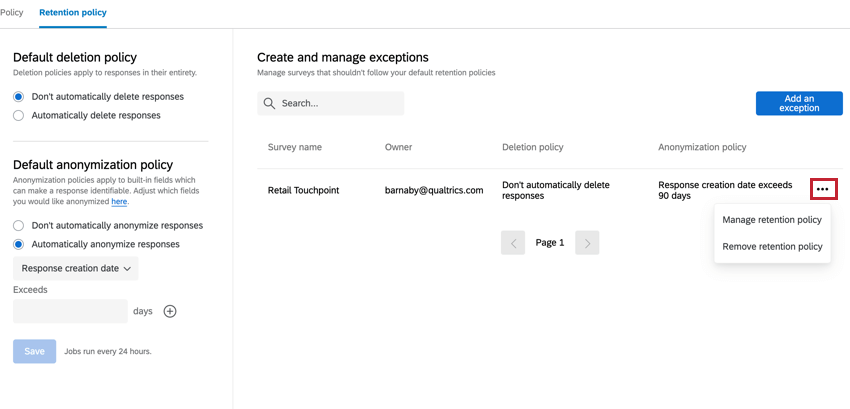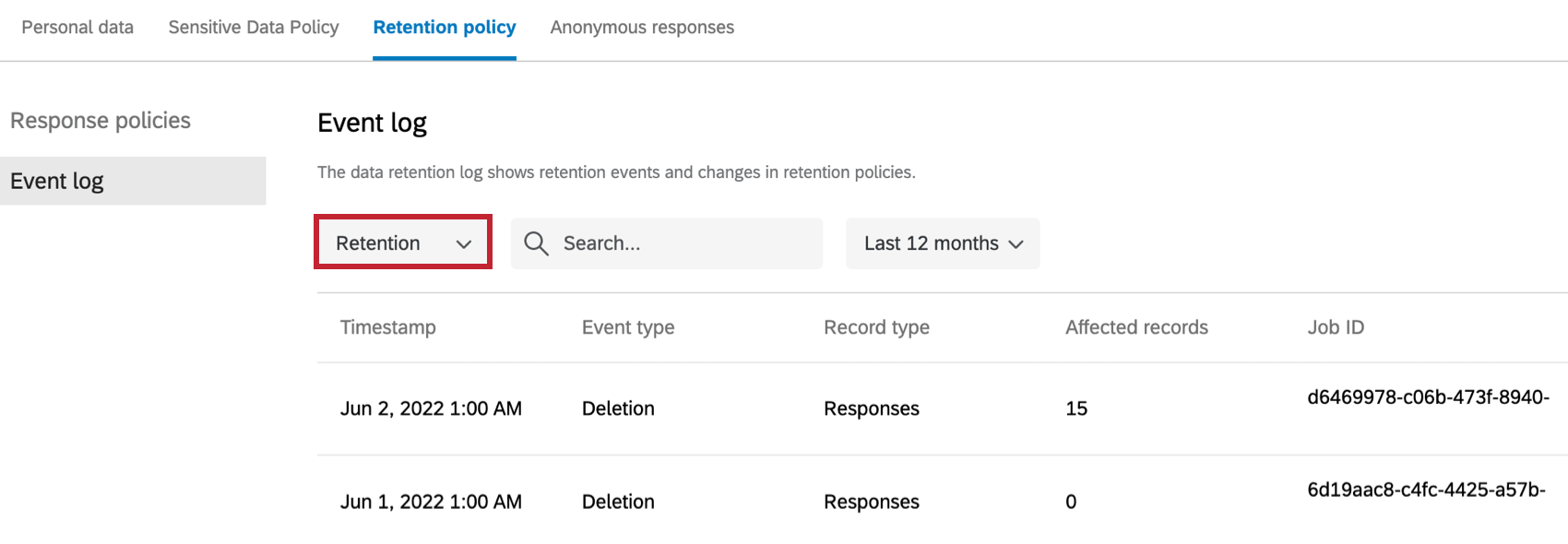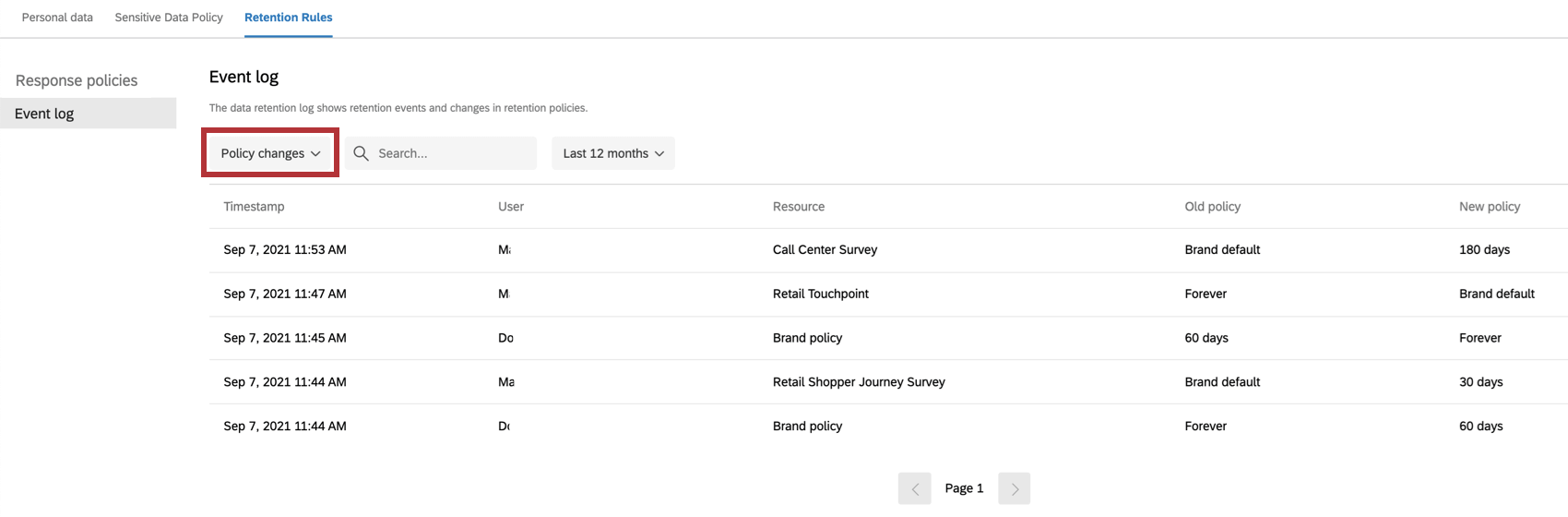Políticas de retenção
Sobre as políticas de retenção
As regras Organização ou as leis de privacidade, como o GDPR, podem exigir que você exclua ou torne anônimos os dados de pesquisa coletados após um determinado período de tempo. As políticas de retenção são políticas que abrangem toda a organização e determinam por quanto tempo a Qualtrics armazena os dados contato ou de resposta pesquisa. Cada vez que a política é executada (a cada 24 horas), o Qualtrics exclui respostas ou contatos mais antigos do que o limite configurado. Para políticas de exclusão de respostas, também é possível definir exceções que permitam que pesquisas individuais tenham um período de retenção diferente.
Você também pode definir uma política de anonimização. Com essa opção, você pode decidir por quanto tempo, após o envio das respostas, deseja que informações de identificação específicas sejam removidas delas.
Configuração de uma política de exclusão de respostas padrão
Você só pode ter uma política de exclusão padrão por marca. No entanto, você pode criar exceções para pesquisas específicas. Todos os administradores Marca podem acessar e editar a mesma política de retenção.
- Vá para a página Admin .

- Selecione a guia Privacidade de dados.
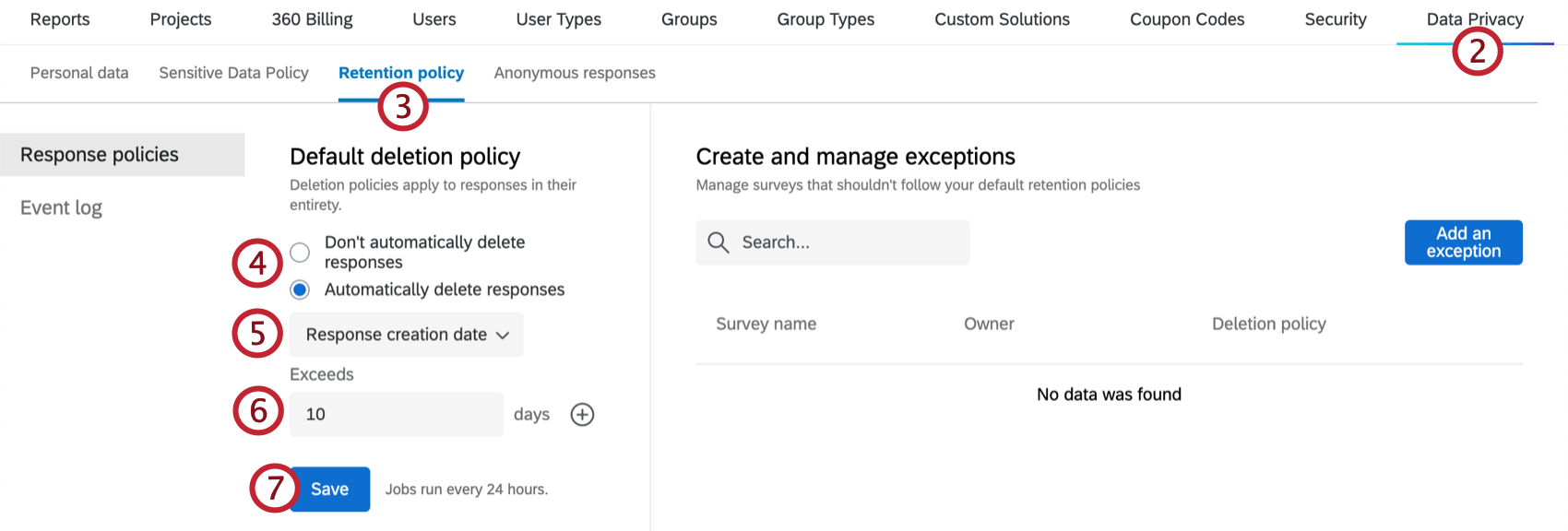
- Vá para a seção Política de retenção .
- Decida se você deseja Excluir respostas automaticamente ou Não excluir respostas automaticamente .
- Se quiser que os dados de resposta sejam excluídos automaticamente, selecione os critérios para a exclusão de respostas. Você tem duas opções:
- data de criação da resposta: Respostas serão excluídas automaticamente um determinado número de dias após serem registradas.
- Última resposta no pesquisa: Respostas serão excluídas automaticamente um determinado número de dias após o registro da última resposta no pesquisa.
- Digite o número de dias após os quais respostas serão excluídas.
Qdica: o valor deve ser maior ou igual a 1.
- Clique em Salvar.
Configuração de uma política de anonimização padrão
Você só pode ter uma política de anonimização por marca. No entanto, você pode criar exceções para pesquisas específicas. Todos os Marca Administrators podem acessar e editar a mesma política de anonimização.
- Vá para a página Admin .

- Selecione a guia Privacidade de dados .
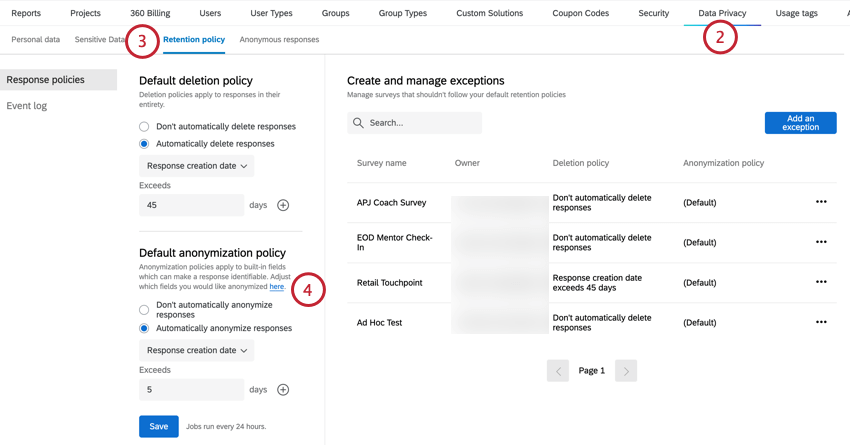
- Vá para a seção Política de retenção.
- Para escolher os campos a serem anonimizados, clique no hiperlink aqui.
- Na guia Built-in fields (Campos integrados ), selecione os campos preexistentes pelos quais você deseja tornar anônimo. Esses campos serão removidos de suas respostas pesquisa. Suas opções incluem:
- Nome: O nome e o sobrenome do respondente.
- E-mail: O endereço de e-mail do respondente.
- ID Contato / Desvincular contato: A ID contato associada à resposta. Ao escolher essa opção, a resposta também será desvinculada do contato no Diretório XM.
- Latitude / Longitude: A latitude e a longitude do respondente.
- Endereço IP: O endereço IP do respondente.
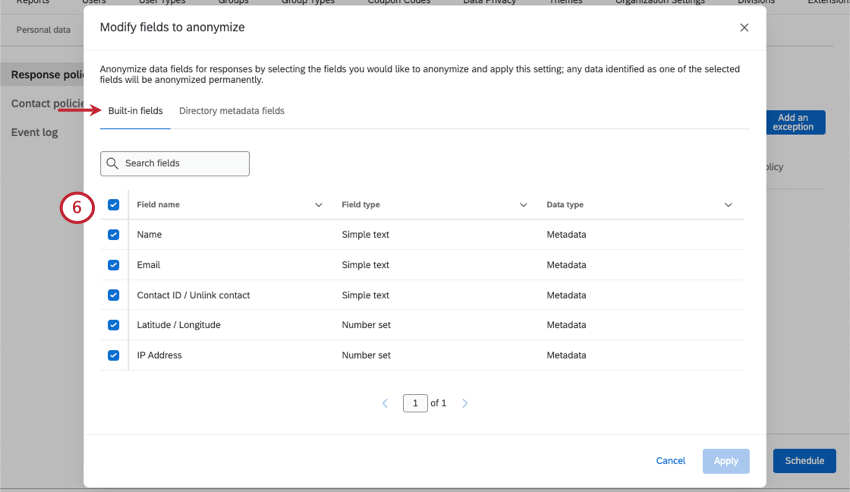
- Na guia Campos metadados Diretório, você pode selecionar dados integrados que existem atualmente em seu diretório. Esses campos dados integrados serão removidos de suas respostas pesquisa.
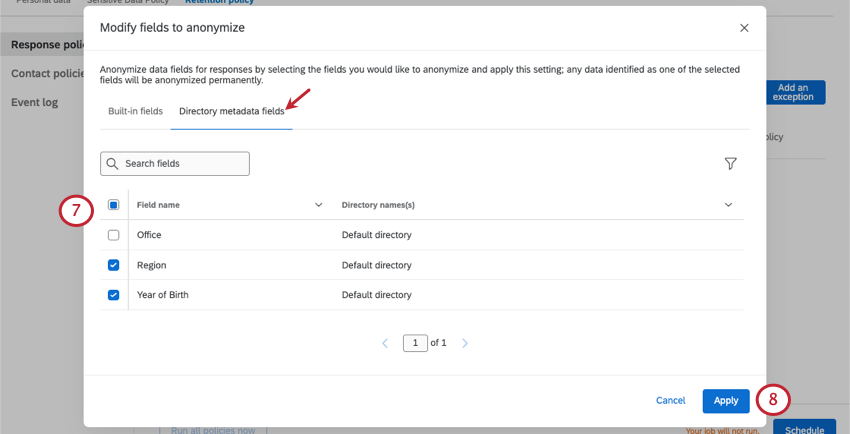 Qdica: clique no ícone filtro para visualizar apenas os campos selecionados ou não selecionados. Se você tiver vários diretórios, também poderá usar o filtro para visualizar dados integrados de diretórios específicos.
Qdica: clique no ícone filtro para visualizar apenas os campos selecionados ou não selecionados. Se você tiver vários diretórios, também poderá usar o filtro para visualizar dados integrados de diretórios específicos.
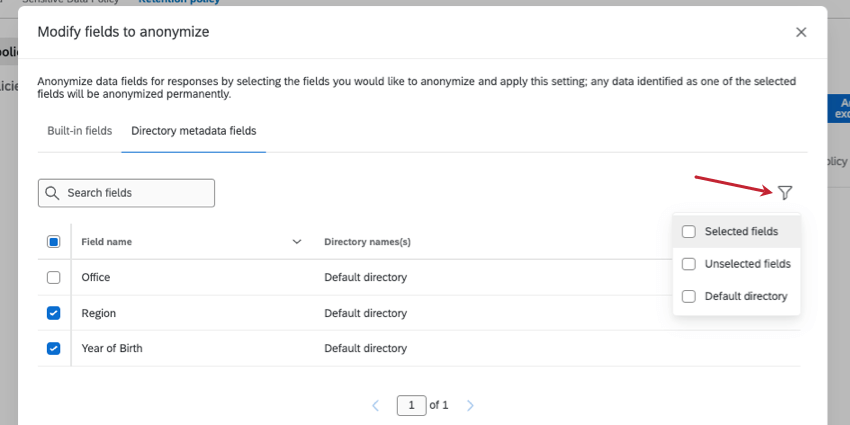
- Clique em Aplicar.
- Para tornar respostas anônimas, selecione Tornar respostas automaticamente anônimas.
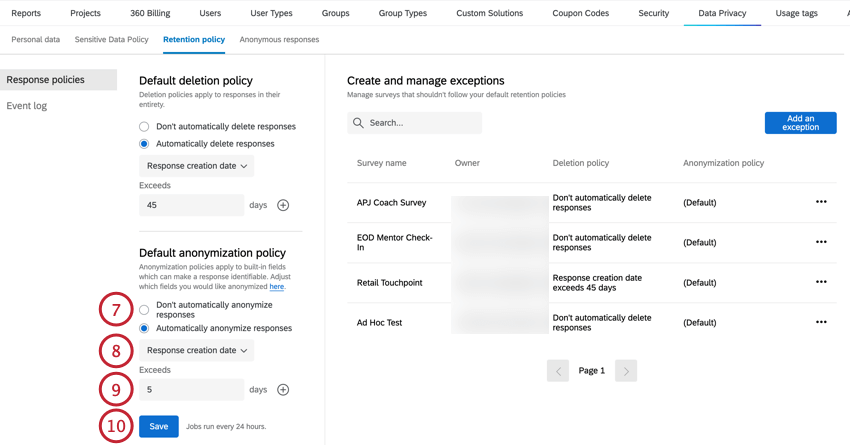
- Escolha se deseja que respostas sejam anônimas com base na data de criação resposta ou após a data da última resposta no pesquisa.
- Insira o número de dias após os quais respostas serão anônimas.
- Clique em Salvar.
Configuração de uma política padrão de exclusão Contato
As políticas de exclusão Contato excluem automaticamente os contatos do seu diretório com base nas condições definidas. Você só pode ter uma política de exclusão padrão por marca. Não é possível criar exceções para políticas de exclusão de contato. Todos os administradores Marca podem acessar e editar a mesma política de retenção.
- Vá para a página Admin .

- Selecione a guia Privacidade de dados .
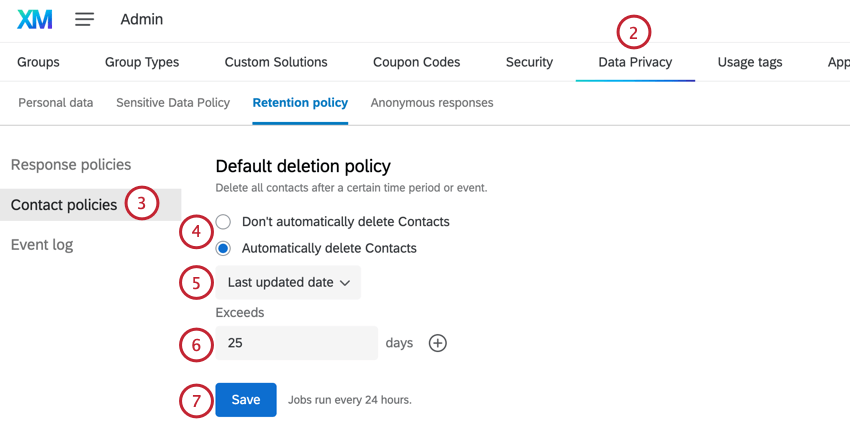
- Vá para a seção Políticas de contatos.
- Decida se deseja excluir automaticamente os contatos ou não excluir automaticamente os contatos.
- Se quiser que os contatos sejam excluídos automaticamente, selecione os critérios para exclusão de contatos. Você tem 4 opções:
- Data da última atualização: Os contatos serão excluídos automaticamente um determinado número de dias após a última atualização.
- data de criação Contato: Os contatos serão excluídos automaticamente um determinado número de dias após terem sido criados.
- Data da última resposta: Os contatos serão automaticamente excluídos se a última resposta à pesquisa exceder o número de dias especificado.
- Último convite de participação: Os contatos serão excluídos automaticamente se o último convite de participação exceder o número de dias especificado.
- Digite o número de dias após os quais os contatos serão excluídos.
Qdica: o valor deve ser maior ou igual a 1.
- Clique em Salvar.
Agendamento de políticas de retenção
Por padrão, as políticas de retenção são programadas para serem executadas todos os dias. Se quiser que as respostas pesquisa ou os contatos sejam excluídos em uma frequência diferente, é possível programá-los para serem executados semanalmente, mensalmente, trimestralmente ou anualmente.
- Configure sua política de exclusão de respostas ou contato.
- Clique em Schedule.
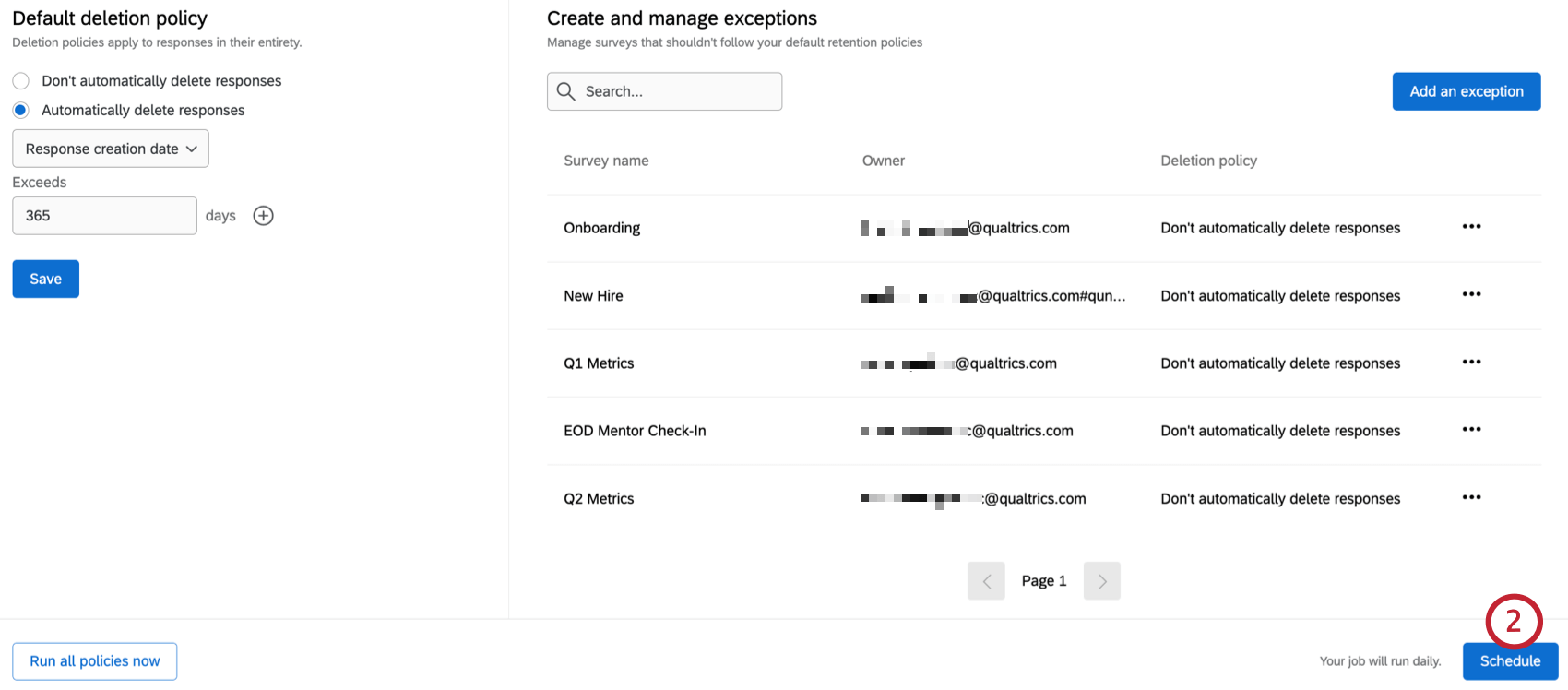
- Selecione a frequência com que deseja que a política de exclusão seja executada.
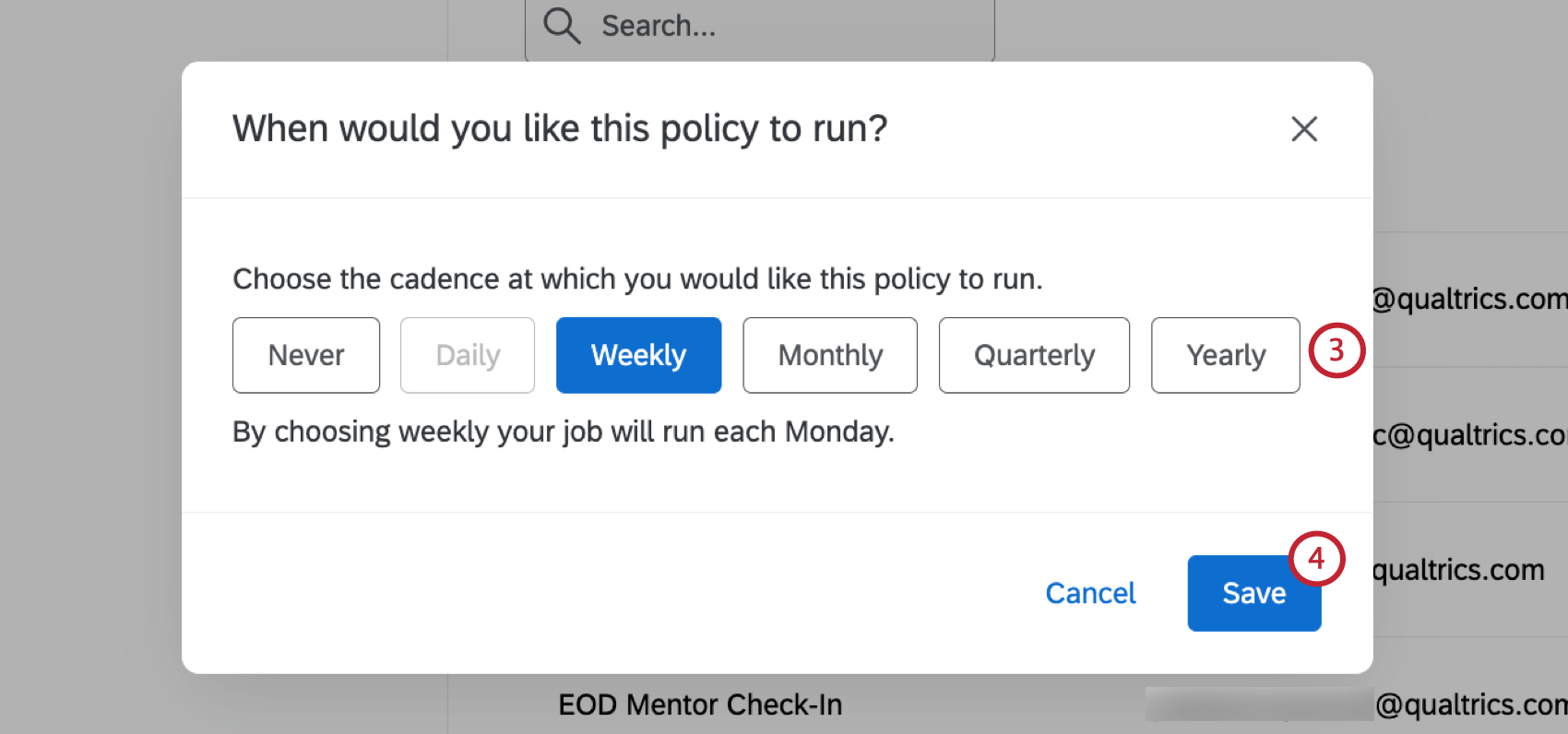
- Diariamente: Seu trabalho será executado todas as manhãs.
- Semanalmente: Seu trabalho será executado toda segunda-feira.
- Mensalmente: Seu trabalho será executado no primeiro dia do mês, todos os meses.
- Trimestral: Seu trabalho será executado no primeiro dia do trimestre, a cada trimestre.
- Anual: Seu trabalho será executado no primeiro dia do ano, todos os anos.
- Never (Nunca): Seu trabalho não será executado.
- Clique em Salvar.
Executar todas as políticas agora
Depois de programar suas políticas de retenção, você pode optar por executá-las todas imediatamente, independentemente da cadência programada.
Criação de uma exceção
Se houver pesquisas específicas que devam ter uma política de retenção diferente do restante da marca, você poderá configurar uma exceção.
- Na guia Retention Policy (Política de retenção ), clique em Adicione uma exceção.
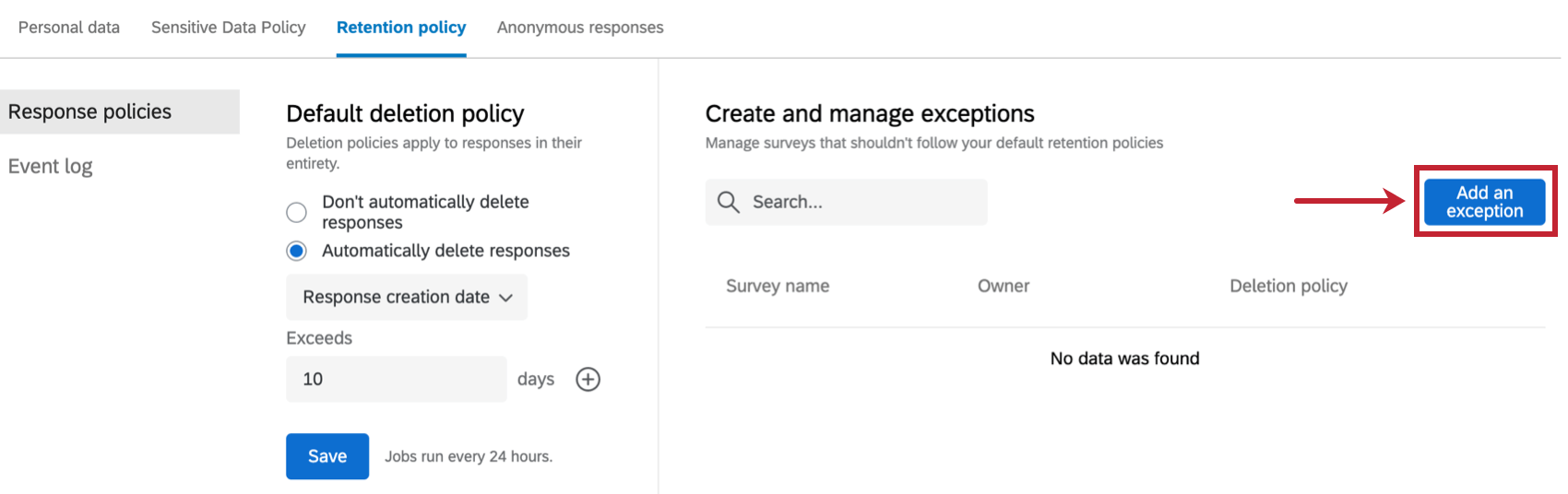
- Pesquise a pesquisa para a qual deseja definir uma exceção digitando uma palavra-chave ou o nome pesquisa na barra de pesquisa.
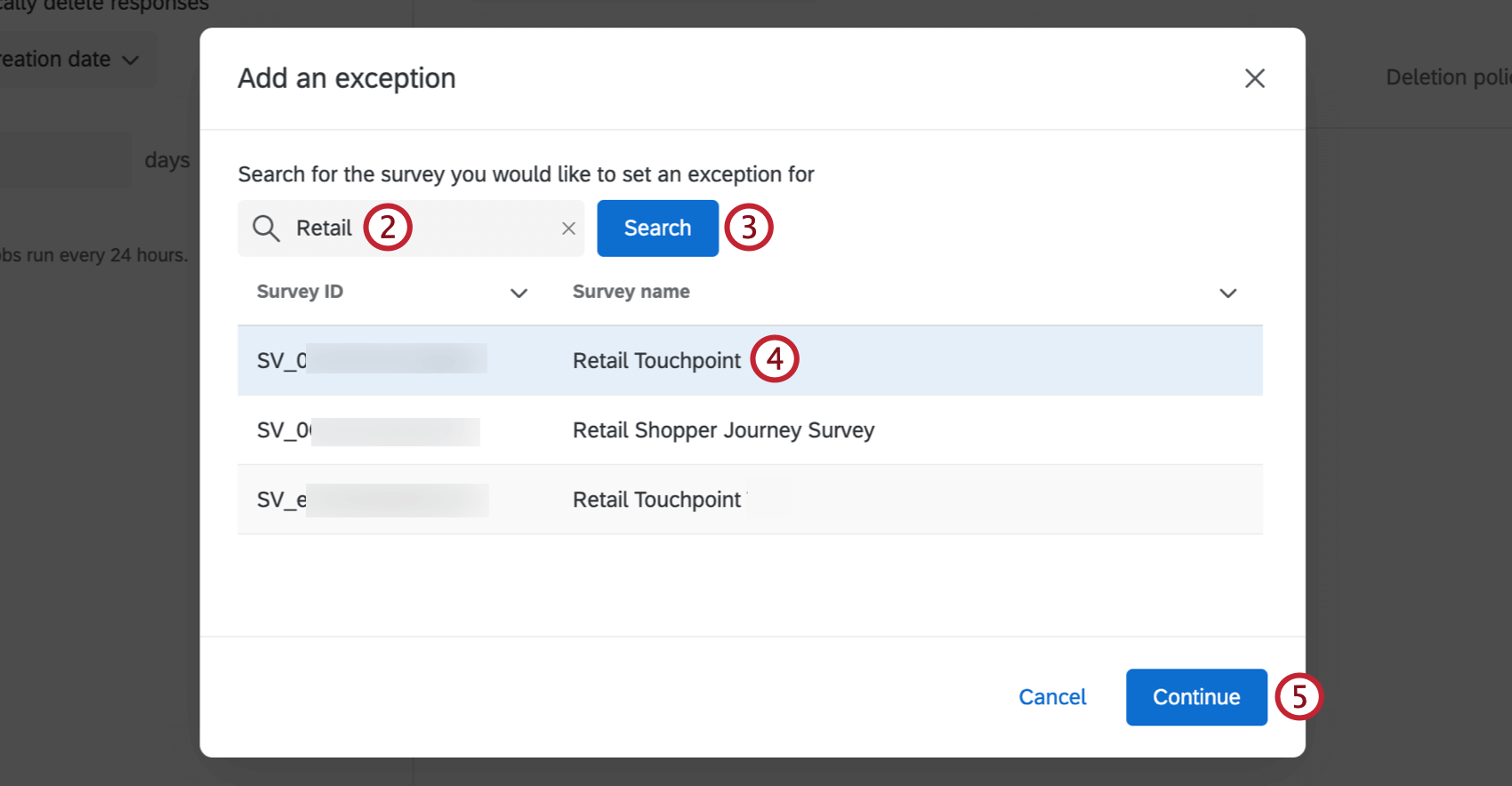
- Clique em Search.
- Selecione a pesquisa para a qual deseja definir uma exceção na lista de resultados retornados.
- Clique em Continue.
- É possível definir uma exceção para a política de exclusão do pesquisa selecionado. Você tem três opções:
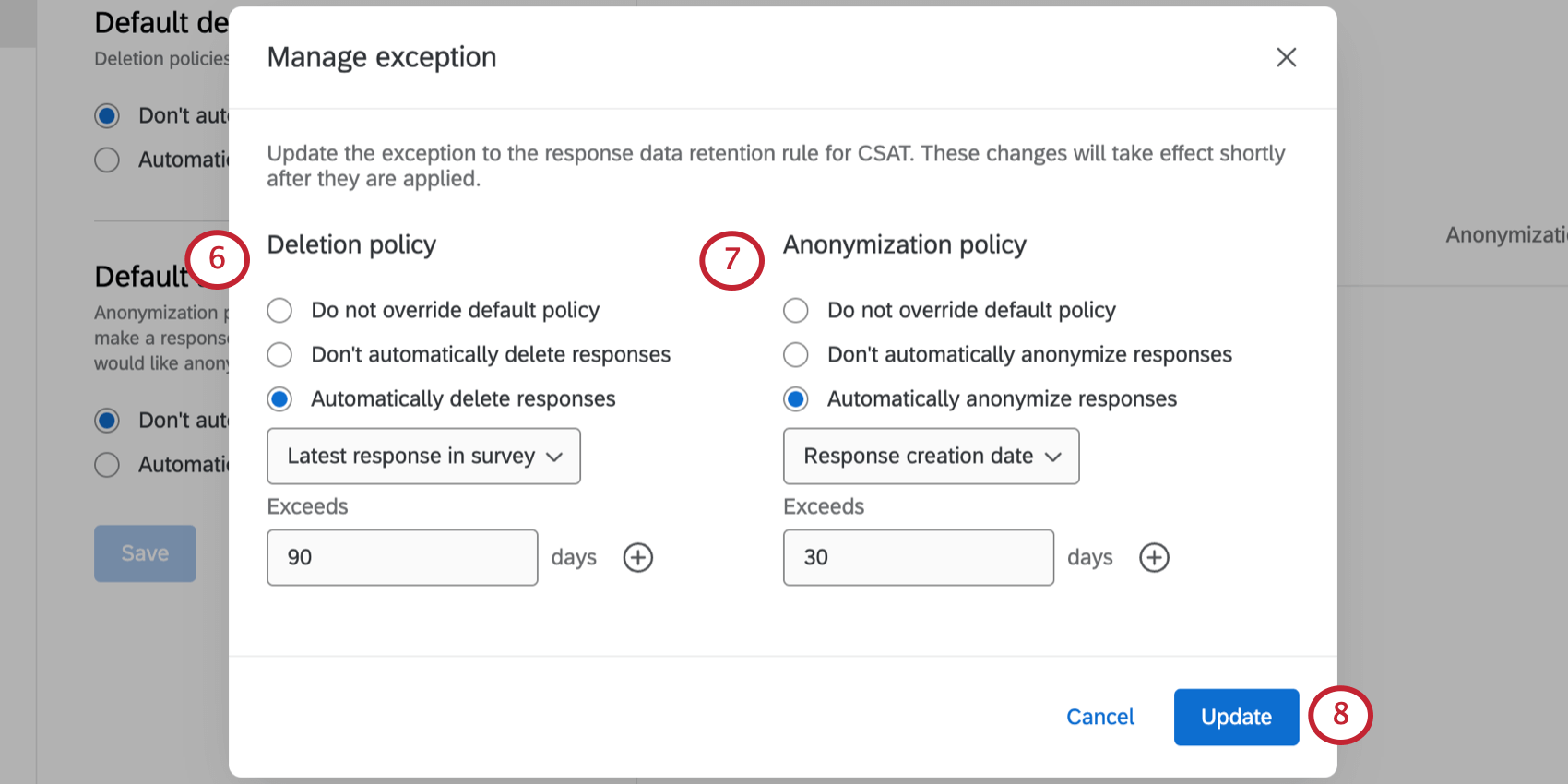
- Não substitua a política padrão: O pesquisa seguirá a política de exclusão padrão.
- Não exclua automaticamente respostas: Respostas a esse pesquisa não serão excluídas automaticamente, independentemente da política de exclusão padrão.
- Excluir respostas automaticamente: Respostas a esse pesquisa serão excluídas automaticamente, independentemente da política de exclusão padrão. Se estiver optando por excluir automaticamente respostas, insira os critérios de exclusão. Para obter mais informações sobre esses critérios, consulte as etapas 5 a 6 na seção Configuração de uma política de exclusão padrão.
- É possível definir uma exceção para a política de anonimização do pesquisa selecionado. Você tem três opções:
- Não substitua a política padrão: O pesquisa seguirá a política de anonimização padrão.
- Não tornar respostas automaticamente anônimas: Respostas a este pesquisa não serão automaticamente anonimizadas, independentemente da política de anonimização padrão.
- Tornar respostas automaticamente anônimas: Respostas a este pesquisa serão automaticamente anonimizadas, independentemente da política de anonimização padrão. Se estiver optando por tornar respostas automaticamente anônimas, insira os critérios de anonimização. Para obter mais informações sobre esses critérios, consulte as etapas 8 a 9 na seção Configuração de uma política de anonimização padrão.
- Clique em Update (Atualizar).
- Se você ainda não tiver definido uma programação, será exibida uma janela solicitando que você a defina. Clique em Ir para o agendador para definir uma programação.
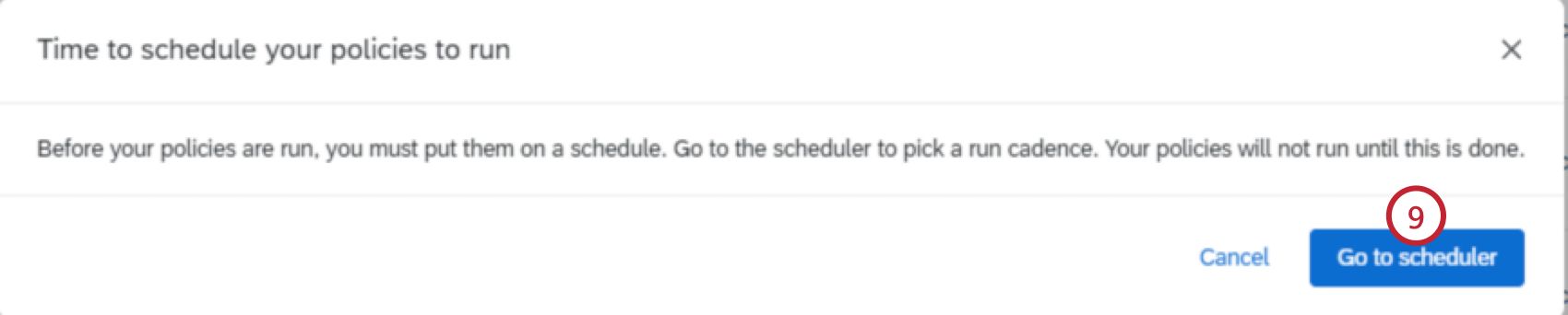
Gerenciando exceções
Todas as exceções para a marca podem ser visualizadas na tabela Criar e gerenciar exceções. Digite um nome de pesquisa ou palavra-chave na barra de pesquisa para procurar exceções existentes. Nessa tabela, você pode ver as seguintes informações:
- Nome da pesquisa : Nome da pesquisa para a qual a isenção foi criada.
- Proprietário: o nome de usuário do proprietário do pesquisa.
- Política de exclusão: A política de exclusão que aplicar aplicará a esta pesquisa.
- Política de anonimização: A política de anonimização que será aplicar a esta pesquisa.
Clicar nos três pontos horizontais avançar de uma exceção permite que você edite a política de retenção ou remova a política de retenção.
Exibição do registro de Evento
O registro evento mostra os eventos de retenção e as alterações de política.
Eventos de retenção
Quando Retenção é selecionada no menu suspenso, essa tabela exibe as exclusões e anonimizações de dados que ocorreram como resultado de regras de retenção e exceções de retenção. Você pode usar a barra de pesquisa para procurar eventos de retenção específicos. Clicar em Last 12 months (Últimos 12 meses ) permite filtro a tabela para um período de tempo específico.
A tabela contém as seguintes informações:
- Registro de data e hora: Data e hora em que o evento de retenção ocorreu.
- Tipo de evento: O tipo de evento de retenção que ocorreu.
- Tipo de registro: O tipo de registro que foi afetado.
- Registros afetados: O número de registros que foram afetados.
- ID do trabalho: A ID do evento de retenção.
Mudanças nas políticas de retenção
Quando Mudanças de política é selecionado no menu suspenso, essa tabela exibe as mudanças nas regras de retenção e exceções de retenção. Você pode usar a barra de pesquisa para procurar alterações específicas na política. Clicar em Last 12 months (Últimos 12 meses ) permite filtro a tabela para um período de tempo específico.
A tabela contém as seguintes informações:
- Registro de data e hora: A hora em que a alteração da política foi feita.
- Usuário: o usuário que fez a alteração da política.
- Recurso: O nome da pesquisa específica para a qual uma exceção foi alterada ou a política marca se a regra de retenção de toda a marca tiver sido alterada.
- Política antiga: A política ou exceção anterior.
- Nova política: A nova política ou exceção.
Qdica: um valor de “Padrão Marca ” significa que uma nova exceção foi criada e que o pesquisa seguiu anteriormente a regra de retenção de toda a marca.
Políticas de pseudonimização de EX
A guia EX Pseudonymization permite que você ative uma política de pseudonimização padrão para toda a marca. Uma política de pseudonimização permite ofuscar os dados de identificação pessoal das respostas EX em tempo real, de modo que respostas pesquisa não possam mais ser atribuídas a um colaborador específico dentro da plataforma. Para obter mais informações, consulte Política de pseudonimização (EX).